Backup del sito WordPress di WPvivid Review - Potente plug-in gratuito
Pubblicato: 2019-03-11I backup di WordPress sono una delle cose più importanti da considerare quando si avvia un nuovo blog o se si dispone già di un blog WordPress. I backup regolari sono una delle cose più importanti e come blogger serio, non puoi ignorarlo.
Se sei uno sviluppatore WordPress e crei siti Web per i clienti, è tuo dovere educare i tuoi clienti sull'importanza dei backup regolari.
WordPress non ha funzionalità di backup integrate ma ti dà la possibilità di installare plug-in per aggiungere qualsiasi tipo di funzionalità mancante, necessaria per il tuo sito web.
Ci sono molti plugin di backup di WordPress gratuiti ea pagamento disponibili per te. La maggior parte dei plug-in di backup gratuiti offre funzionalità sufficienti per eseguire il backup del tuo sito Web e alcuni plug-in gratuiti ti consentono persino di ripristinare il tuo sito Web gratuitamente.
D'altra parte, i plug-in e i servizi di backup premium offrono funzionalità più avanzate, backup in tempo reale o su richiesta e più spazio di archiviazione per i backup.
Backup del sito WordPress di WPvivid – Plugin gratuito
Oggi esaminerò un nuovo plug-in di backup che offre backup automatici di WordPress su Cloud Storage (Dropbox, Amazon S3, Microsoft OneDrive, Google Drive ecc.) e ripristino con un clic. Tutto gratis.
Questo nuovo plugin di backup e ripristino di WordPress offre attualmente due funzionalità necessarie. 1: backup automatici e 2: ripristino con un clic.
FACILE MIGRAZIONE DEL SITO La versione futura di questo nuovo plugin di WPVivid ti consentirà anche di migrare il tuo sito Web su nuovi server. Se sviluppi siti WordPress in locale, la funzione Migrazione del sito sarà utile per migrare facilmente un sito da localhost a un server live.
Funzionalità disponibili
Attualmente, ottieni le seguenti funzionalità con questo plugin gratuito. Ho evidenziato 2 delle mie caratteristiche preferite. Se hai un sito Web con un database di grandi dimensioni e molti file, ottieni tutte le funzionalità necessarie per eseguire il backup del tuo sito senza spendere un solo dollaro.
- Backup manuale
- Filtra file di grandi dimensioni
- Supporto per database di grandi dimensioni
- Ottimizzazione per l'hosting web
- Limiti di backup
- Divisione di backup
- Nessun limite alle dimensioni del backup
- Backup su Localhost
- Pulisci i file spazzatura
- Pianifica backup automatici
- Personalizza contenuto di backup
- Scarica Backup
- Rapporto e-mail istantaneo
- Log files
- Design reattivo
- Supporto per WordPress MU
Dropbox, Google Drive e Microsoft OneDrive sono tutti servizi gratuiti e puoi utilizzare lo spazio di archiviazione gratuito per eseguire il backup dei tuoi siti Web WordPress. Se desideri eseguire il backup del tuo servizio di hosting, questo plugin ti dà la possibilità di scegliere un nome per la directory locale.
Blocca un backup : puoi mantenere più backup del tuo sito Web e con la funzione di blocco, puoi proteggere un backup dall'eliminazione automatica.
Ottieni supporto con il plug-in gratuito
Anche se questo è un plugin gratuito, ma ottieni 3 tipi di supporto.
SUPPORTO FORUM: pubblica domande per ottenere risposte più rapide nel forum di supporto di WordPress.org per il plug-in.
SUPPORTO EMAIL: Lasciaci un messaggio nella nostra pagina dei contatti e ti risponderemo presto.
FAQ : controlla la nostra sezione FAQ nella pagina, puoi trovare facilmente una risposta per la maggior parte.
Installazione
Il plugin è disponibile nella directory dei plugin di WordPress. Oppure puoi installarlo anche dalla dashboard di WordPress.
Vai a Plugin – Aggiungi nuovo e digita WPvivid o WPvivid backup nella casella di ricerca. Vedrai il plugin come mostrato nello screenshot qui sotto.
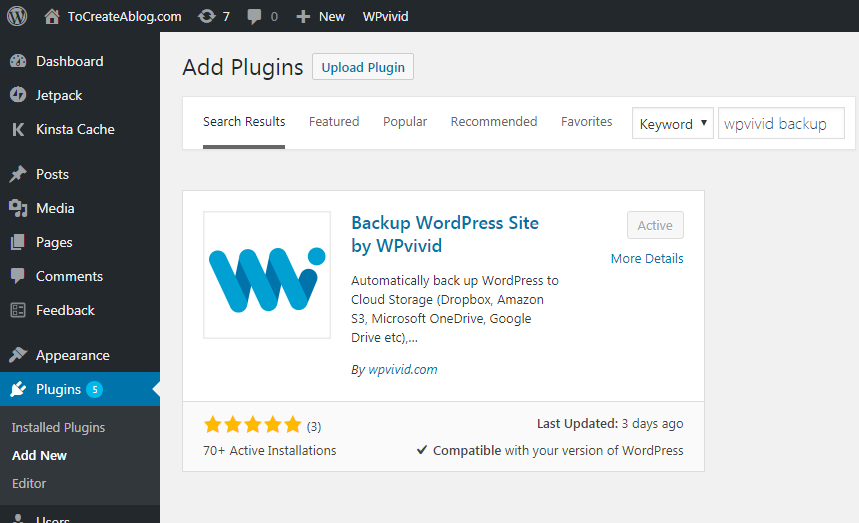
Installa questo plugin e attivalo. Vedrai la seguente schermata delle opzioni.
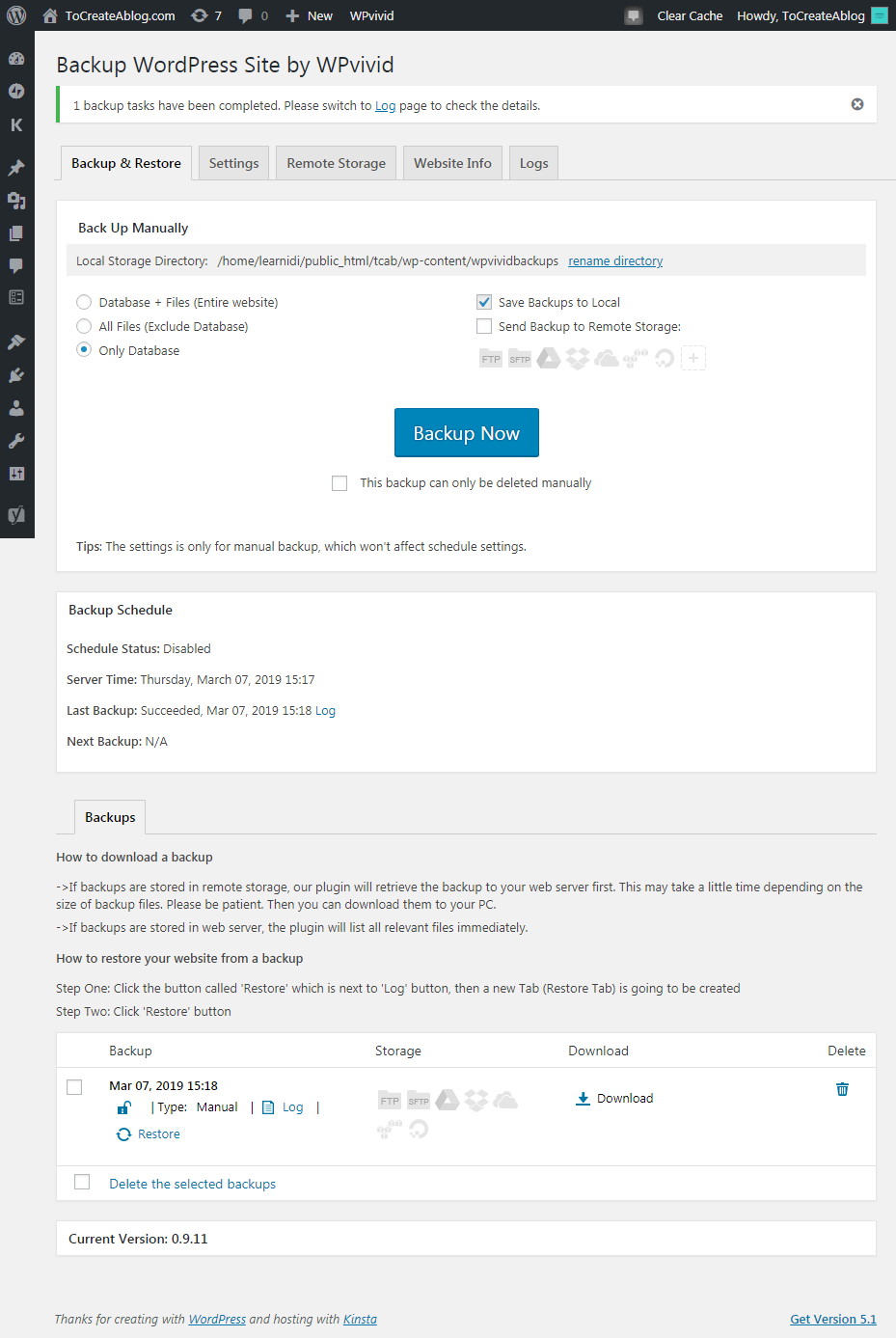
Hai cinque schede.
- Ripristinare il backup
- Impostazioni
- Archiviazione remota
- Informazioni sul sito web
- Registri
È possibile fare clic su ciascuna scheda per visualizzare opzioni e impostazioni aggiuntive. Quando fai clic su qualsiasi scheda, il plug-in non copre l'intera pagina, mi piace molto questa funzione.
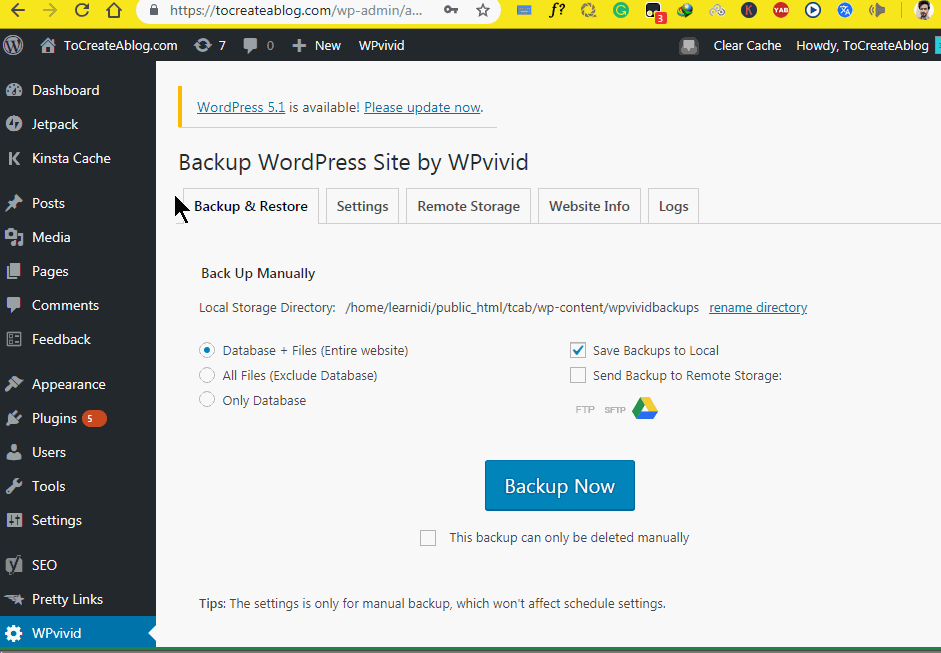
Backup e ripristino consente di eseguire manualmente il backup
- Database + File (Intero sito web)
- Tutti i file (escludi database)
- Solo database
Da questa pagina è possibile salvare i backup nella directory locale o inviare il backup nell'archiviazione remota.
Directory locale significa che i backup verranno salvati sul server Web in una cartella denominata wpvividbackups. È possibile rinominare questa cartella facendo clic sul collegamento Rinomina directory sotto l'intestazione Backup manuale.

Seleziona l'opzione Questo backup può essere eliminato solo manualmente per bloccare il backup.
Se fai clic sul pulsante Esegui backup ora, verrà generato un backup locale per te. Puoi bloccare, scaricare, eliminare e ripristinare questo backup.
Scheda Impostazioni di backup
Hai le seguenti opzioni nella scheda Impostazioni.
- Comprimi file ogni xMB
- Escludi i file più grandi di xMB
- Timeout di esecuzione dello script PHP
- Nome cartella di backup
- Rimuovere i backup scaduti
- Abilita la pianificazione del backup
- Scegli Come archiviare i tuoi backup
- Rapporto e-mail
- Pulisci spazzatura
- Esporta / importa impostazioni
Fai clic sulla scheda Impostazioni e scegli le impostazioni migliori e adatte al tuo ambiente di hosting. Per impostazione predefinita, il plug-in WPVidid Backup comprimerà tutti i file dopo ogni 400 MB. Puoi anche escludere i file più grandi della dimensione scelta.
Alcuni provider di web hosting limitano i file zip di grandi dimensioni (ad es. 200 MB), e quindi suddividere il backup in più parti è un modo ideale per evitare di raggiungere il limite se gestisci un sito Web di grandi dimensioni. Questa opzione consente di regolare il valore se si verificano errori di backup. Se utilizzi un valore di 0 MB, i file di backup non verranno suddivisi.
La sezione Cartella di backup consente di rinominare il nome della directory di backup locale. Il nome predefinito per la cartella di backup locale è wpvividbackups .
Nella scheda Impostazioni, hai la possibilità di eliminare i backup scaduti dalle directory locali e remote.
Impostazioni di pianificazione
Per impostazione predefinita, le opzioni aggiuntive sono nascoste. Quando si abilita l'impostazione dell'opzione Abilita pianificazione backup , vengono rivelate le opzioni nascoste. Puoi vedere tutte le opzioni nello screenshot qui sotto.

Scegli Come archiviare i tuoi backup
Se stai utilizzando un piano di hosting condiviso, le impostazioni predefinite sono preferite per il tuo sito web. Se stai utilizzando un servizio di hosting veloce e potente come Kinsta, abilita l'opzione Comprimi e archivia . Provocherà un maggiore utilizzo della CPU ed è consigliato in un ambiente di hosting VPS/dedicato.
Report e-mail : puoi anche ricevere report e-mail installando il plug-in SMTP di WordPress.
Archiviazione remota
Il plug-in WPVivid Backup consente di utilizzare i seguenti servizi come opzione di backup remoto.
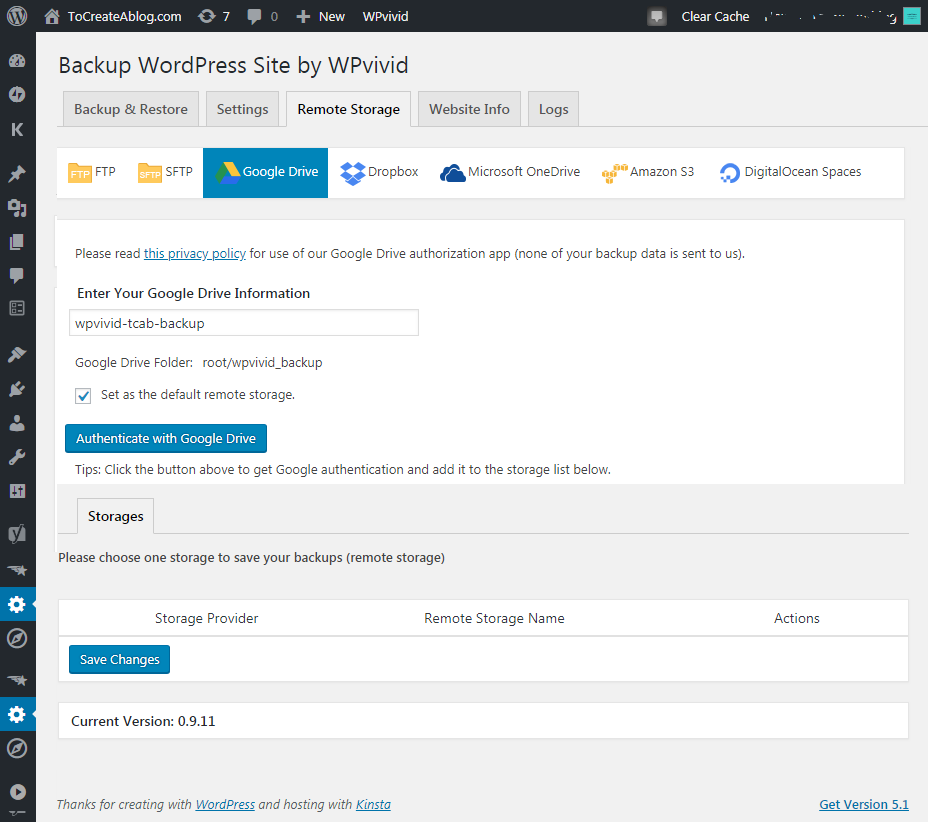
- FTP
- SFTP
- Dropbox
- Amazon S3
- Google Drive
- Microsoft OneDrive
- Spazi DigitalOcean
Per utilizzare Google Drive come servizio di backup remoto, seleziona Google Drive e digita un nome per il backup come wpvivid-sitename-backup e seleziona o deseleziona Imposta come archiviazione remota predefinita. opzione.
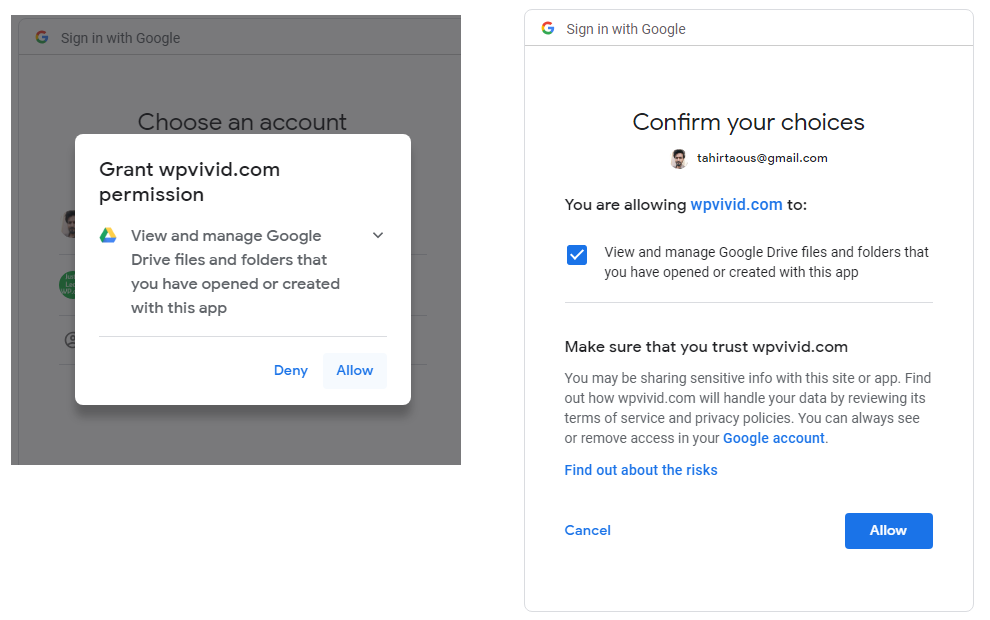
Infine, fai clic sul pulsante Autentica con Google e accedi con il tuo account Google per concedere l'autorizzazione. Vedrai un messaggio di avviso da Google. Fare clic sul pulsante Consenti.
Crea un backup di prova
Dopo aver aggiunto l'account Google come servizio di backup remoto, devi assicurarti che il plug-in possa eseguire il backup del tuo sito Web su Google Drive.
Vai alla scheda Backup e ripristino. Seleziona l'opzione Invia backup a archiviazione remota e fai clic sul pulsante blu Backup ora.
Nel nostro caso la dimensione totale del file era di 292,45 MB e la dimensione del database era di 8 MB. Il processo di backup è stato completato in meno di un minuto.
Dopo aver creato il primo backup remoto con il plug-in WPVidid, ho potuto vedere una nuova cartella wpvivid_backup con il nostro file di backup completo compresso nel mio disco di Google.
Sono stato anche in grado di scaricare ed eliminare il backup dalla dashboard di WordPress. Dopo aver eliminato il backup dalla dashboard di WordPress, il file di backup è stato eliminato anche da Google Drive.
Il nostro verdetto
Personalmente, adoro questo plugin per diversi motivi. Interfaccia semplice, facile da usare, molte opzioni indietro ed è gratuito.
Se non stai utilizzando alcun plug-in di backup o nessun altro plug-in di backup, prova questo plug-in, lo prometto, lo adorerai.
Scarica Backup WordPress Site Plugin di WPvivid
